在说明和信息中包含多媒体
通过在作业说明和再试一次信息中包含照片、视频、绘图和音频文件,提高学生的积极性。
在“课业”App 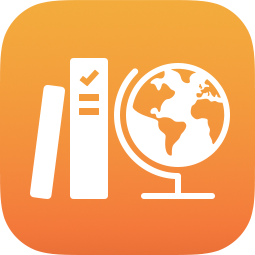 中执行以下操作之一:
中执行以下操作之一:
要在你的说明中包含照片或视频,请轻点
 ,然后执行以下操作之一:
,然后执行以下操作之一:要添加现有的照片或视频,请轻点“照片图库”,搜索或导览到所需照片或视频,然后轻点这一照片或视频。
要添加新的照片或视频,请轻点“相机”,然后使用相机拍摄新的照片或视频。
要添加现有的照片或视频文件,请轻点“文件”,搜索或导览到所需照片或视频文件,然后轻点这个文件。
要在你的说明中包含绘图,请轻点
 ,创建一幅绘图,然后轻点“完成”。
,创建一幅绘图,然后轻点“完成”。要包含音频说明,请轻点
 ,然后执行以下操作之一:
,然后执行以下操作之一:要添加新的音频,请轻点“录制音频”,然后使用提供的控件来创建新信息。
要添加现有的音频文件,请轻点“文件”,搜索或导览到所需音频文件,然后轻点这个文件。
要重命名文件,可轻点两下名称,然后输入新名称。
要重新排列多媒体顺序,请轻触并按住所需文件,然后将它拖移到说明中的新位置上。要移除文件,请轻点 ![]() 。
。
【提示】也可以将多媒体从其他 App 中拖移到“课业”的作业说明中,来添加多媒体。
注:
你无法将大于 2 GB 的多媒体文件添加到说明中。
你最多可在作业说明中添加三个多媒体文件,但在要求学生重试任务时只能添加一个多媒体文件。
要共享多媒体,在其他作业或 App 中使用多媒体,或存储多媒体以备日后使用,请轻触并按住相应的缩略图,然后轻点“共享”。